
10-04-2009
|
مدیر روانشناسی   |
|
تاریخ عضویت: Sep 2007
نوشته ها: 2,834
سپاسها: : 1,221
2,009 سپاس در 660 نوشته ایشان در یکماه اخیر
|
|

آموزش طراحی با فرانت پیج قسمت اول
طراحی وب با نرم افزار های مثل فرانت پیج بسیار ساده و راحت می باشد زیرا در این نرم افزار های شما بدون نیاز به دانستن کد های HTMLو فایل های CSSبه راحتی می توانید یک سایت را طراحی و تا آخرین مرحله که نشر سایت می باشد را انجام دهید.
در این قسمت به معرفی قسمت های مختلف آن می پردازیم:فرانت پیج مثل سایر نرم افزار های آفیس دارای منوهای "مدیریت فایل" ، استاندارد" و "فرمت" می باشد، در واقع اکثر نرم افزار های خانواده آفیس به این شکل طراحی شده اند تا کاربر به راحتی با آنها ارتابط داشته باشد.در منوی “File”شما می توانید به راحتی با کلیک بر روی گزینه “New”یک صفحه خالی ایجاد کنید.توجه داشته باشید اگر به سمت راست نگاه کنید یک نیم صفحه را مشاهده می کنید، اگر بر روی گزینه One page web siteکلیک کنید این برنامه قالب های اماده را که انواع مختلف سایت ها را با آن می توانید بسازید برای شما محیا خواهد کرد. حالا که یک صفحه برای خود ایجاد کردید به قسمت پایین سمت چپ این برنامه نگاه کنید:شامل ۴ گزینه هست: Design – Split – Code – Previewروی گزینه Designکلیک کنید، هر چه در اینجا تایپ کنید به راحتی همان چیزی است که در صفحه وب خواهید دید، این دقیقا همان مفهوم "ویزویک" در اینگونه برنامه ها هست که هر چه می نویسید همان دیده می شود.برای همین هم هست که اینقدر راحت و بدون دردسر هستند.حالا صفحه خودتون را Saveکنید. و اسم اون رو باید index.htmبزارید که این هم دلیل دارد زیرا در سرور برای باز کردن اولین صفحه اسم آن باید به این اسم یا سایر اسامی مشخص مثل default.htm , index.phpو … باشد.
آموزش طراحی وب با فرانت پیج قسمت دوم
برای آپلود کردن صفحات وب در فرانت پیج چندین راه وجود دارد:
اصولا نرم افزار فرانت پیج از چندین روش آپلود استفاده می کند که بنا بر نوع نیاز کاربر طریق استفاده آن متفاوت می باشد، در زیر به بررسی روش ها آپلود در این نرم افزار محبوب خواهیم پرداخت:برای شروع کار ابتدا فایل و سایت خود را در فرانت پیج باز کنید و سپس به منوی فایل رفته و بر روی گزینه Publish Site … کلیک می کنیمسپس صفحه ای به صورت زیر باز خواهد شد:
توجه: اگر دکمه Publish site … ظاهر نشده بود و قابل کلیک نبود به خاطر این هست که شما یک سایت را بصورت کامل ایجاد نکره اید و باید فولدری از نوع فرانت پیج را دوباره بسازید.در اینجا نوع آپلود خود را انتخاب می کنید، که ما به ۲ نوع مشهور آن می پردازیم:
روش اول که Front page or share point services می باشد و معمولا از این روش برای آپلود در فانت پیج استفاده می شود روشی هست که در آن سرور شما با استفاده از کامپوننت های فرانت پیج صفحات را کنترل و همچنین آپلود می کند.روش دوم بسیار معروف هست که همان FTP می باشد و فرانت پیج فایل ها را بصورت FTP و معمولی آپلود خواهد کرد.نکات بسیار مهم:اگر از روش اول استفاده می کنید حتما به این نکته توجه داشته باشید که سرور شما چه ویندوز باشد و چه لینوکس حتما برنامه Front Page Extension در آن نصب باشد در غیر این صورت با خطا مواجه می شوید.معمولا باید خودتان در کنترل پنل این کار را انجام دهید و یا از سرویس دهنده بخواهید این کار را انجام دهند.در روش دوم هم ذکر این نکته خالی از لطف نیست که اگر از کامپوننت های فرانت پیج مثل شمارشگر و فرم های که با آن از کاربر اطلاعات دریافت می کنید را ساخته باشید در این روش کار نخواهند کرد! زیرا فرانت پیج از روش اول خود به گونه ای برای نشر سایت استفاده می کند که فایل ها بصورت خودکار آپلود و مدیریت می شوند.سپس از شما یوزنیم و کلمه عبور را سوال می کند در صورت صحیح بودن آن پنجره شما به دو قسمت تقسیم می شود در سمت راست فایل و فولدر های سرور و در سمت چپ فایل و فولدر های کامپیوتر شما وجود دارد کافیست بر روی دکمه پایین صفحه Publish web site کلیک کنید تا فایل ها اپلود شوند، اگر دوباره تغییری در صفحات بوجود آورید و دوباره بخواهید آپلود کنید این نرم افزار متوجه تغییر شده و از شما سوال خواهد کرد.دو روش دیگر زیاد پر کاربرد نیستند.
همچنین می توانید کتاب الکترونیکی (ایبوک) فرانت پیج front page را از لینک زیر دریافت کنید.
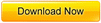
ویرایش توسط GolBarg : 10-04-2009 در ساعت 07:33 PM
|
|
جای تبلیغات شما اینجا خالیست با ما تماس بگیرید
|
|